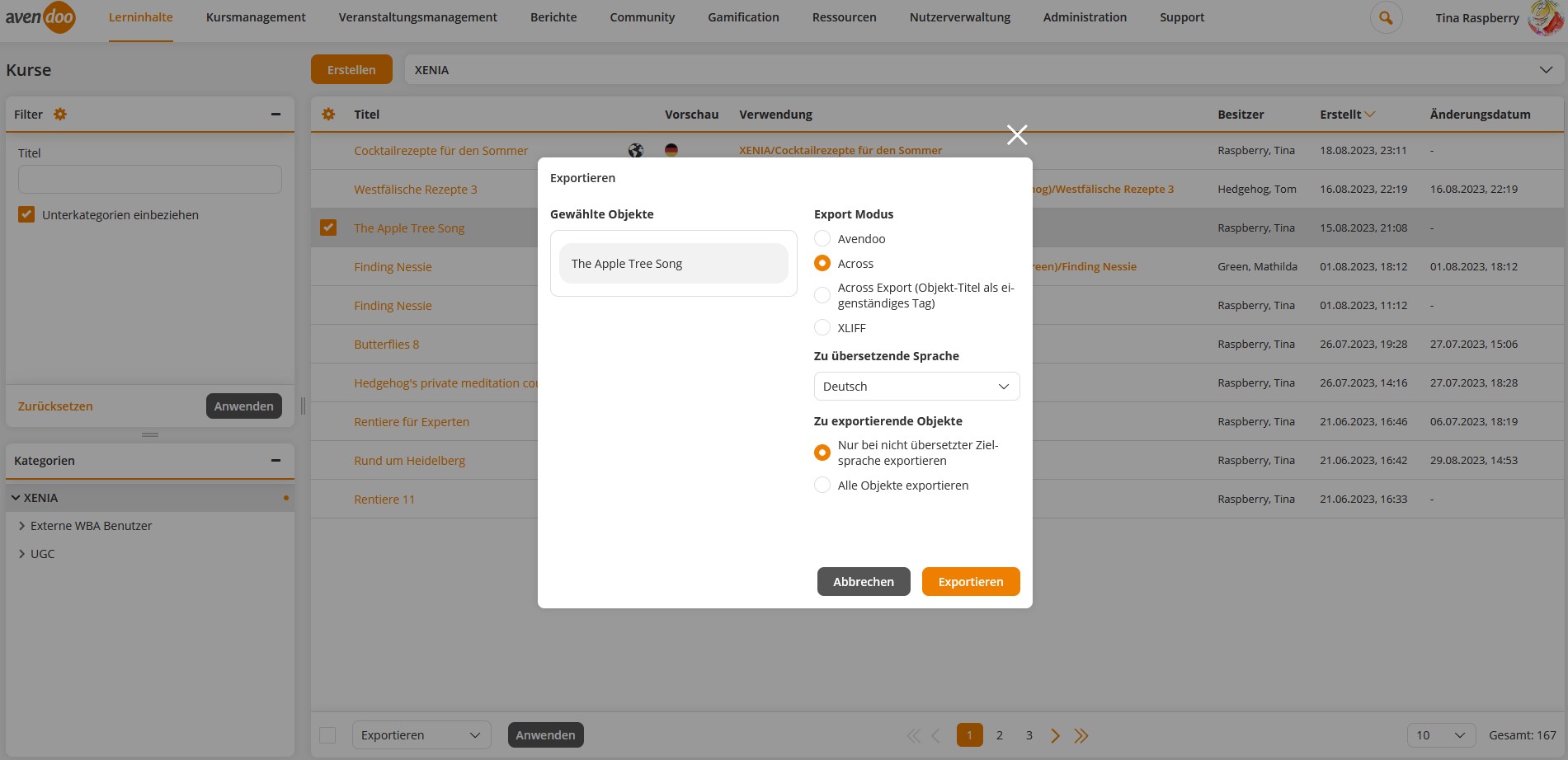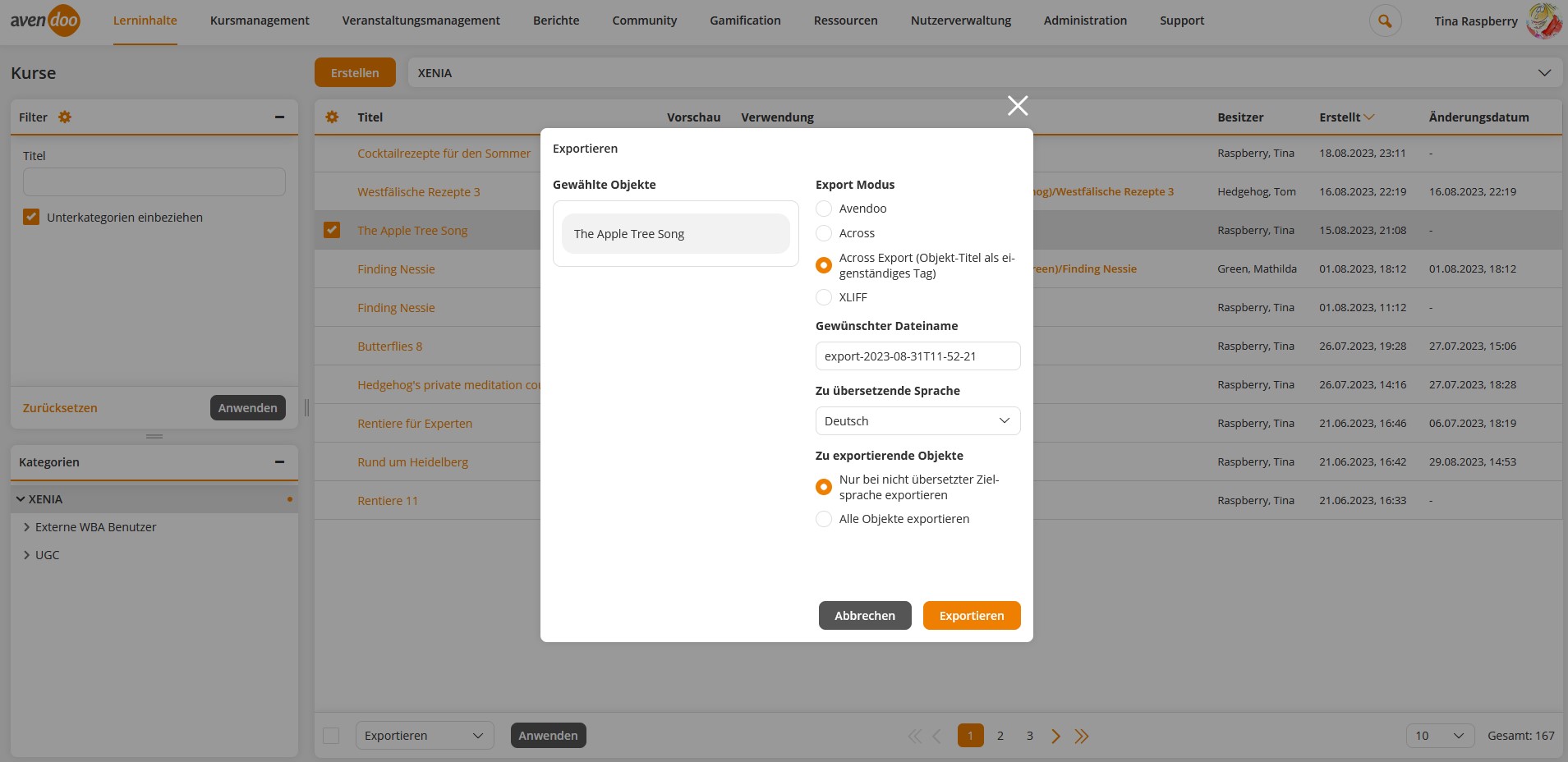Avendoo® Online Hilfe
Schnittstelle
Lerninhalte mit Across übersetzen
Across ist ein Übersetzungstool, mit dem Sie – durch eine entsprechende Schnittstelle in Avendoo® – Ihre Lerninhalte in eine andere Sprache transferieren können. Einmal übersetzte Texte werden von Across in einem Wörterbuch gespeichert und sind daher immer wieder verfügbar. Dadurch entsteht eine enorme Zeiteinsparung, da identische Texte (z.B. Wissenstestfragen) nur einmal übersetzt werden müssen und nicht bei jeder Verwendung separat.
Sie benötigen für diese Funktion eine lizensierte Version der Software Across. Darüber hinaus sind individuelle Anpassungen an der Across-Software nötig. Sollten Sie an einer Übersetzungsschnittstelle mit Across interessiert sein, wenden Sie sich bitte an das Avendoo® Support- und Projektteam.
Beispiel
Die Schnittstelle zu Across lagert den Übersetzungsvorgang aus, schließt die Übersetzung mittels des integrierten Avendoo® Übersetzungsbereiches aber nicht aus, d.h. die mit Across übersetzen Texte werden wie gewohnt im Übersetzungsbereich angezeigt und Sie können sie dort bei Bedarf bearbeiten (beispielsweise bei Tippfehlern).
Nachfolgend werden Ihnen die einzelnen Schritte für eine Übersetzung mittels Across erläutert.
Exportieren
- Um einen fertiggestellten Kurs zu exportieren, wählen Sie Lerninhalte → Kurse → (Checkbox) Kurstitel → (Massenbearbeitungsfunktion) Exportieren.
Das Dialogfenster Exportieren öffnet sich. - Wählen Sie den Export-Modus Across und die gewünschte Zielsprache.
- Wählen Sie entweder Nur bei nicht übersetzter Zielsprache exportieren oder Alle Objekte exportieren.
- Alternativ können Sie den Export-Modus Across Export (Objekt-Titel als eigenständigen Tag) wählen, den gewünschten Dateinamen ändern, die gewünschte Zielsprache auswählen und entweder Nur bei nicht übersetzter Zielsprache exportieren oder Alle Objekte exportieren auswählen.
Beispiel mit Option Nur bei nicht übersetzter Zielsprache exportieren
Sie haben einen Kurs in deutscher Sprache, der ins Englische übersetzt wird. Zum Exportieren verwendet Avendoo® hierbei alle Lerninhalte. Um vorhandene Übersetzungen nicht noch mal neu zu übersetzen, wählen Sie daher Nur bei nicht übersetzter Zielsprache übersetzen.
Abschließend klicken Sie auf den Button Exportieren.
- Pro Zielsprache müssen Sie einen eigenen Exportvorgang durchführen.
- Emojis werden beim Across Export durch Fragezeichen („?“) ausgetauscht.
- Wenn Sie den Kurs exportieren, werden auch automatisch alle Bestandteile des Kurses exportiert. Sie müssen diese nicht zusätzlich exportieren. Das gilt auch für den Link von Medien. Dieser wird ebenfalls automatisch an die gewählte Zielsprache angepasst.
In Across importieren
Nachdem der Vorgang abgeschlossen ist, können Sie die Export-Datei (.zip) speichern, um diese anschließend in Across zu importieren.
Beachten Sie, dass die XML-Datei, die in der zu importierenden ZIP-Datei ist, „xmlFile.xml“ heißen muss.
Selbst bearbeitete Wissenstestfragen sind beim Across-Import berücksichtigt. Anschließend können Sie die Textdatei mit Across übersetzen.
Um die übersetzten Texte nun in Avendoo® verwenden zu können, müssen Sie die Datei aus Across exportieren und in Avendoo® importieren.
Übersetzte Textdatei in Avendoo® importieren
- Um die übersetzte Across-Textdatei zu importieren, wählen Sie Lerninhalte → Importieren.
Das Dialogfenster Import-Assistent öffnet sich. - Klicken Sie auf die Kachel Across-Import.
Der Import-Assistent für den Across-Import mit dem Reiter Parameter öffnet sich. - Wenn Sie die Schlüsselwörter mit importieren möchten, setzen Sie das Häkchen Alle Schlüsselwörter importieren.
- Wählen Sie die übersetzte Quelldatei, die sich lokal auf Ihrem Computer befindet, aus, indem Sie sie per Drag and Drop in das Feld ziehen oder auf den Button +Medien hinzufügen.
Sobald die Quelldatei hochgeladen ist, wird der Dateiname angezeigt. - Um den Übersetzungsvorgang als endgültig beendet zu markieren, setzen Sie bei Bedarf das Häkchen Übersetzung als abgeschlossen markieren (per Default gesetzt).
- Wechseln Sie auf den Reiter Vorschau und prüfen Sie die Richtigkeit der Daten.
- Klicken Sie auf den Button Importieren.
Der erfolgreiche Import wird Ihnen angezeigt und der Übersetzungsvorgang ist abgeschlossen.
33100 Paderborn
T +49 5251 698899-0
F +49 5251 698899-9
E vertrieb@avendoo.de
20457 Hamburg
T +49 40 30085664-0
F +49 40 30085664-9
E vertrieb@avendoo.de
8.00 - 12.00 Uhr und
13.00 - 17.00 Uhr
T +49 5251-698899-6
E kundenservice@avendoo.de